Το προφίλ σας δεν μπόρεσε να ανοίξει σωστά στο Google Chrome
Το Google Chrome(Google Chrome) χρησιμοποιείται από πολλούς ως το προεπιλεγμένο πρόγραμμα περιήγησής τους επειδή είναι γρήγορο και φορτώνει γρήγορα. Αν και εκκινείται αμέσως κατά καιρούς, ενδέχεται να εμφανιστεί ένα μήνυμα σφάλματος ως εξής:
Your profile could not be opened correctly in Google Chrome, Some features may be unavailable. Please check that the profile exists and you have permission to read and write its contents.
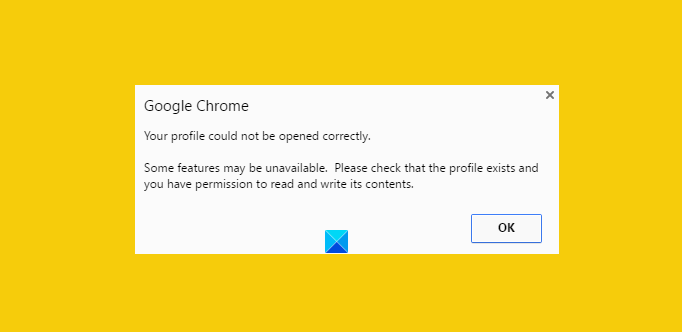
Αυτό μπορεί να είναι ενοχλητικό, ειδικά όταν απαιτείται να εμφανιστεί αμέσως το πρόγραμμα περιήγησης. Ένα κατεστραμμένο αρχείο ιστορικού μπορεί να θεωρηθεί ως η κύρια πηγή για τη λήψη αυτού του μηνύματος σφάλματος. Τι είναι όμως ένα κατεστραμμένο αρχείο ιστορικού; Λοιπόν, το κατεστραμμένο αρχείο ιστορικού είναι ένα αρχείο που περιέχει αρχεία παλιών ιστότοπων που έχετε επισκεφτεί. Αυτή η εγγραφή αποθηκεύεται κυρίως σε ένα αρχείο που ονομάζεται αρχείο WEB DATA . Επομένως, πρέπει πρώτα να αφαιρέσετε εντελώς τα αρχεία δεδομένων ιστού από τους καταλόγους του προγράμματος περιήγησης Ιστού Google Chrome . (Google Chrome Web Browser)Ωστόσο, πριν το κάνετε αυτό, είναι απαραίτητο να δημιουργήσετε αντίγραφα ασφαλείας όλων των πολύτιμων δεδομένων σας – επειδή, τα αρχεία δεδομένων ιστού περιλαμβάνουν όλες τις πολύτιμες πληροφορίες, όπως τους κωδικούς πρόσβασης, τους σελιδοδείκτες, τις επεκτάσεις Chrome κ.λπ.
Το προφίλ σας δεν μπόρεσε να ανοίξει σωστά στο Google Chrome
1] Διαγραφή(Delete) αρχείων δεδομένων ιστού από το Chrome
Κλείστε το Google Chrome.
Βρείτε το αρχείο δεδομένων web χρησιμοποιώντας αυτήν τη διαδρομή
C:\Users\home\AppData\Local\Google\Chrome\User Data\Default
Εάν βρεθεί, διαγράψτε το αρχείο και επανεκκινήστε το πρόγραμμα περιήγησης
Ας ελπίσουμε ότι το πρόβλημα πρέπει να διορθωθεί. Επίσης, βεβαιωθείτε ότι η επιλογή εμφάνισης κρυφών αρχείων είναι ενεργοποιημένη στο σύστημα του υπολογιστή σας ενώ ακολουθείτε τη διαδικασία. Δεν(Don) ξέρετε πώς να το κάνετε; Μην ανησυχείς! Ακολουθήστε τα βήματα που αναφέρονται παρακάτω.
- Ανοίξτε τον Explorer
- Κάντε κλικ(Click) στην «Οργάνωση» και επιλέξτε « Φάκελος(Folder) και αναζήτηση».
- Εντοπίστε την καρτέλα «Προβολή» και το μενού « Αρχεία και φάκελοι».(Files)
- Επιλέξτε την επιλογή "Εμφάνιση κρυφών αρχείων, φακέλων και μονάδων δίσκου".
2] Δημιουργήστε(Create) ένα νέο προφίλ αντιγράφοντας δεδομένα από το παλιό προφίλ
Εδώ, αντί να καταργήσετε εντελώς τα "Δεδομένα Ιστού", συμπεριλαμβάνετε τα περισσότερα από τα χρήσιμα δεδομένα από το παλιό προφίλ σε ένα νέο προφίλ αντιγράφοντάς τα εκεί.
Για να το κάνετε αυτό, μετονομάστε τον προεπιλεγμένο(Default) φάκελο στο
C:\Users\<username>\AppData\Local\Google\Chrome\User Data\Default\
στη λέξη της επιλογής σας πείτε, Προσωρινή(Temporary) .
Στη συνέχεια, δημιουργήστε έναν νέο φάκελο και ονομάστε τον ως "προεπιλογή".
Στη συνέχεια, αντιγράψτε τα αρχεία/φακέλους που δίνονται παρακάτω από τον αρχικό φάκελο Προεπιλογή(Default) (επί του παρόντος ονομάζεται προσωρινός) στον νέο Προεπιλεγμένο(Default) φάκελο ένα προς ένα.
Μετά από κάθε βήμα, δοκιμάστε να ανοίξετε το πρόγραμμα περιήγησης και δείτε εάν το πρόβλημα παραμένει. Κάποια στιγμή θα το πάρεις? πιθανότατα για το πιο πρόσφατο αντικείμενο που αντιγράφηκε.
3] Διαγραφή(Delete) του υπάρχοντος χρήστη και δημιουργία νέου
- Σε αυτήν τη μέθοδο, απλώς διαγράφετε τον υπάρχοντα χρήστη και δημιουργείτε έναν νέο. Η ενέργεια διαγράφει όλα τα δεδομένα σας που σχετίζονται με τον λογαριασμό. Πώς να το κάνετε αυτό;
- Υποθέτοντας ότι χρησιμοποιείτε το Google Chrome(Google Chrome) , κάντε κλικ στο εικονίδιο με το κλειδί και μεταβείτε στις Settings/Options .
- Στη συνέχεια, επιλέξτε προσωπικά στοιχεία > Χρήστες και, τέλος, κάντε κλικ στο κουμπί «Διαγραφή», όταν βρεθεί.
- Τώρα, προσθέστε έναν νέο χρήστη. Αυτό είναι!
Εάν τίποτα δεν βοηθά, ίσως χρειαστεί να επαναφέρετε το πρόγραμμα περιήγησης Chrome(reset the Chrome browser) .
Ελπίζω να βοηθήσει!
Πώς να διορθώσετε το πάγωμα ή τη συντριβή του Google Chrome(Google Chrome Freezing or Crashing) μπορεί επίσης να σας ενδιαφέρει.(How to fix Google Chrome Freezing or Crashing may also interest you.)
Related posts
Το Google Chrome δεν ανταποκρίνεται, Επανεκκίνηση τώρα;
Πώς να διορθώσετε τα σφάλματα λήψης αρχείων στο πρόγραμμα περιήγησης Google Chrome
Πώς να αλλάξετε τις προεπιλεγμένες ρυθμίσεις εκτύπωσης στο Google Chrome
Πώς να καταστρέψετε το προφίλ στο κλείσιμο του προγράμματος περιήγησης στο Google Chrome
Το Anna Assistant είναι ένας τέλειος φωνητικός βοηθός για το Google Chrome
Το Google Chrome δεν θα διαγράψει το Ιστορικό και τα Δεδομένα περιήγησης
Σφάλμα με το ρολόι σας είναι μπροστά ή το ρολόι σας είναι πίσω στο Google Chrome
Πώς να ενεργοποιήσετε και να απενεργοποιήσετε την ονομασία παραθύρων στο Google Chrome
Το Google Chrome ανοίγει αυτόματα κατά την εκκίνηση του υπολογιστή
Πώς να ενεργοποιήσετε και να χρησιμοποιήσετε τη λειτουργία Commander στο Google Chrome
Οι επεκτάσεις Google Chrome δεν λειτουργούν στα Windows 11/10
Διορθώστε το παράθυρο διαλόγου Θολό Άνοιγμα αρχείου στο Google Chrome και στον Microsoft Edge
Τρόπος εισαγωγής ή εξαγωγής σελιδοδεικτών του Google Chrome σε αρχείο HTML
Ελεγκτής ταχύτητας βίντεο για Mozilla Firefox και Google Chrome
Επεκτάσεις Tab Manager για αύξηση της παραγωγικότητας στο Google Chrome
Πώς να απενεργοποιήσετε ή να ενεργοποιήσετε τη σκοτεινή λειτουργία στο Google Chrome στα Windows 10
Διορθώστε το μήνυμα σφάλματος ERR_CACHE_MISS στο Google Chrome
Η επέκταση Skype για το Google Chrome σάς επιτρέπει να έχετε πρόσβαση στο Skype για τον Ιστό και άλλα!
Πώς να δημιουργήσετε και να διαγράψετε προφίλ στο πρόγραμμα περιήγησης ιστού Google Chrome
Διορθώστε το σφάλμα ERR_SPDY_PROTOCOL_ERROR στο Google Chrome
